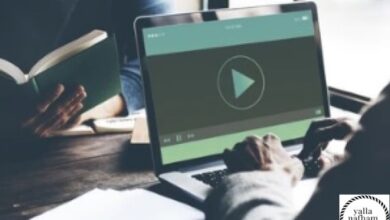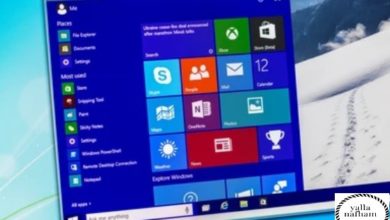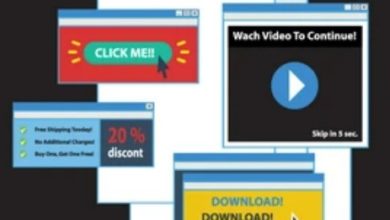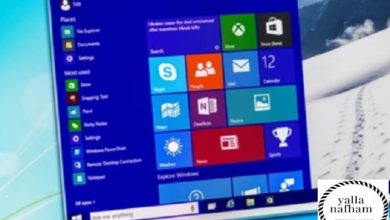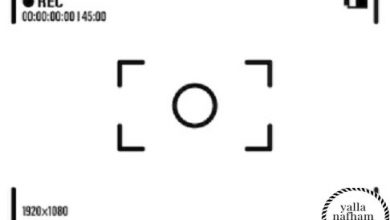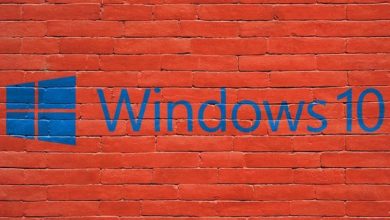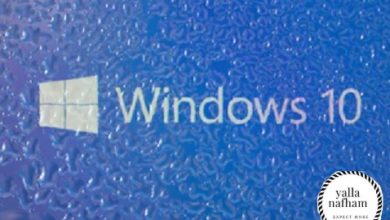تعريف سماعات الرأس ويندوز 10 و تشغيل سماعة الأذن على الكمبيوتر
تعريف سماعات الرأس ويندوز 10 ، تعرفوا أيضاً علي كيفية تشغيل سماعة الأذن على الكمبيوتر، وتشغيل مايك الهاند فري على الكمبيوتر ويندوز 10.
تعريف سماعات الرأس ويندوز 10
تعريف سماعات الرأس ويندوز 10 هذه هي واحدة من أشهر الإستفسارات، التي حصلنا عليها مؤخراً من متابعي قسم اخبار التقنية بموقعنا.
جدير بالذكر أيضاً، إن قمت سابقاً بـ تحميل تعريف طابعة hp 1005 علي أي نظام ويندوز، من الممكن أن تكون في أشد الحاجة للوصول إلي تعريف سماعات الرأس ويندوز 10، لأن أحياناً تعريف الطابعة يتعارض مع تعريف سماعات الرأس.
تعريف سماعات الرأس ويندوز 10 في الأساس هي حل مشاكل!
الكثير منكم يعتقد أن سماعات الرأس المرتبطة بأجهزة الكمبيوتر، تحتاج هي الأخر إلي ملف تعريف مثل أي جهاز خارجي مرتبط بالكمبيوتر، ولكن هل هذا صحيح؟!
في الواقع الإجابة علي هذا السؤال ستكون غير دقيقة، ولكن نحن نؤكد لك أن نظام الصوت في الكمبيوتر، هو التي يعاني من بعض المشاكل، التي تسبب هي الأخر في عدم تشغيل سماعات الرأس جيداً، وخاصة في ويندوز 10، إذاً ماذا أفعل الأن؟!
كل ماعليك فعله الأن، هو أن تحضر جهاز الكمبيوتر أو الاب توب الخاص بك، ثم تتابع معنا هذا الموضوع بعناية شديدة من البداية حتي نقطة النهاية، حتي تستطيع حل هذه المشاكل، أو بمعني أخر حتي تحصل علي تعريف سماعات الرأس ويندوز 10 مثلما تقول، مما يؤدي في النهاية إلي تشغيل سماعة الرأس بنجاح.
إن كنت تمتلك سماعة بلوتوث وتريد تشغيلها علي الاب توب التي يعمل بنظام ويندوز 7، إليك أفضل برنامج تشغيل سماعة البلوتوث علي اللاب توب ويندوز 7.
تعريف سماعات الرأس ويندوز 10 (أفضل طريقتين)
توجد أكثر من طريقة للحصول علي تعريف سماعات الرأس ويندوز 10 بشكل كامل دون أي مشاكل، جدير بالذكر أيضاً هذه الطرق، هي عبارة عن حلول لأشهر المشاكل، والتي نظن إنك تعاني من واحدة منهما، لذلك هيا بنا نتعرف معاً علي كيفية تنشيط أو تعريف سماعات الرأس ويندوز 10 من خلال طريقتين لا ثالث لهما.
1- تعريف السماعات علي الكمبيوتر بواسطة نظام الصوت
هذه الطريقة سهلة للغاية، ومن الممكن أن تكون هي الحل الأساسي لك لتفعيل سماعات الرأس علي الكمبيوتر بنجاح، وهي كالأتي:
- أذهب إلي لوحة التحكم من خلال جهاز الكمبيوتر، يمكنك أيضاً الوصول إلي لوحة التحكم من خلال الضغط علي شعار الويندوز، ثم تكتب في خانة البحث (Control Panel) مثلما واضح من الصورة.
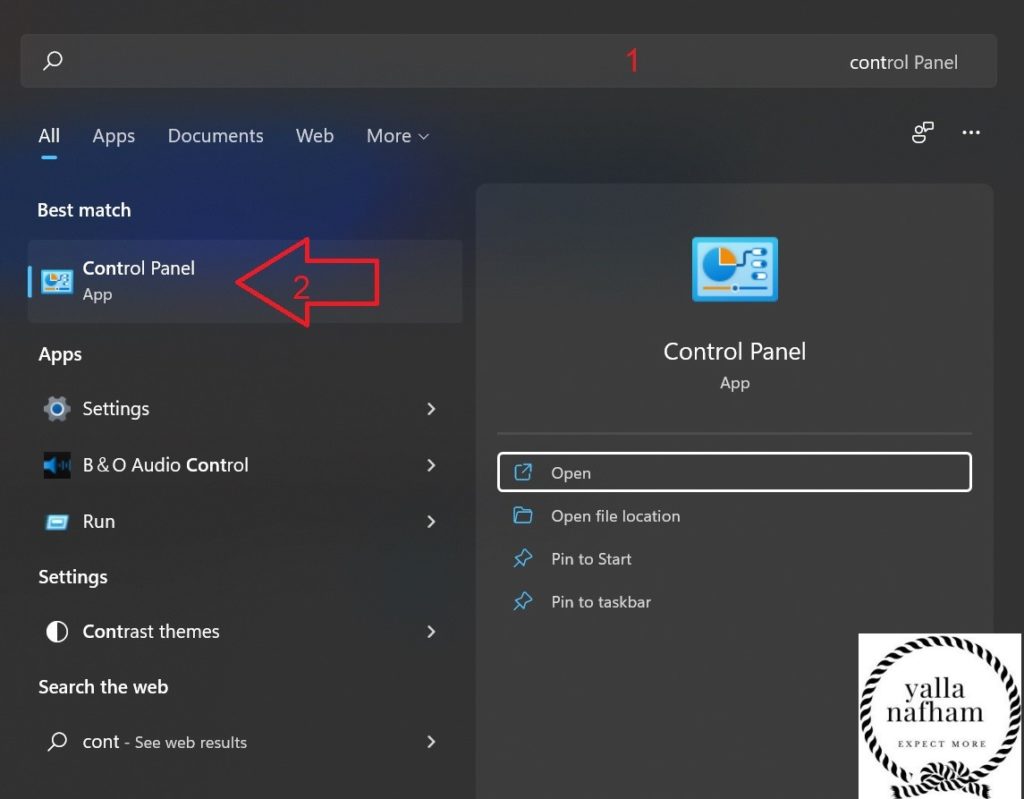
- بعد فتح لوحة التحكم، ستجد أمامك العديد من الخيارات، كل ماعليك فعله هو البحث عن خيار الصوت (بالإنجليزية Sound).
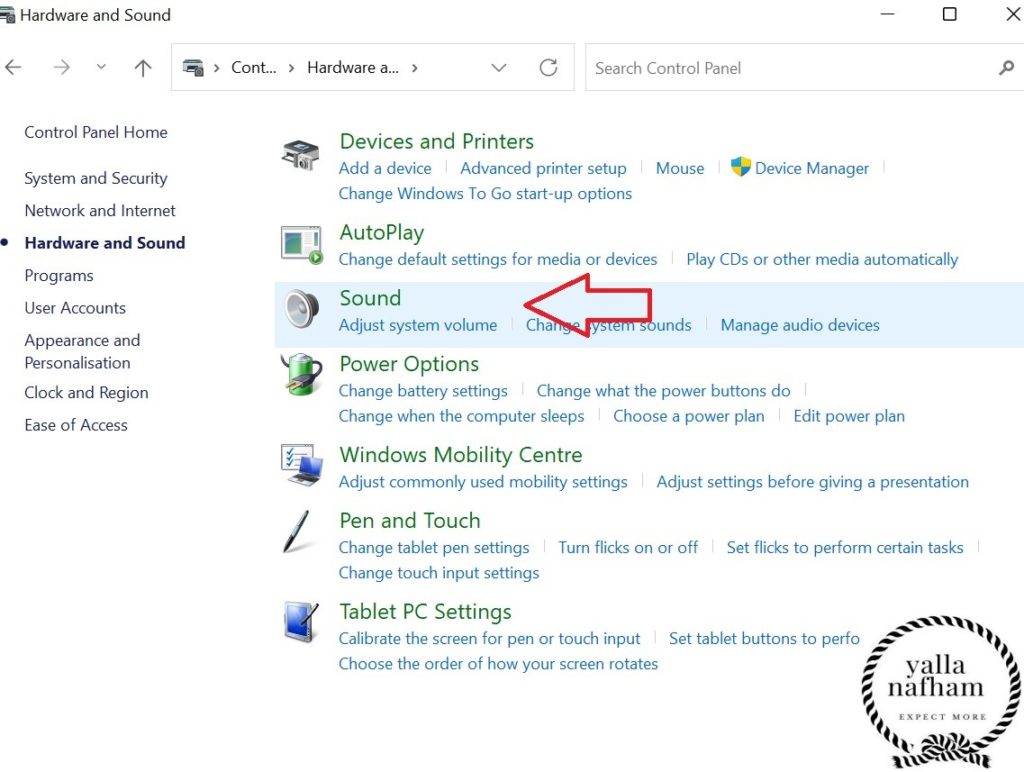
- بعد الضغط علي خيار الصوت، ستظهر أمامك نافذة منبثقة، لذلك قم بالضغط علي خيار Playback مثلما واضح من الصورة.
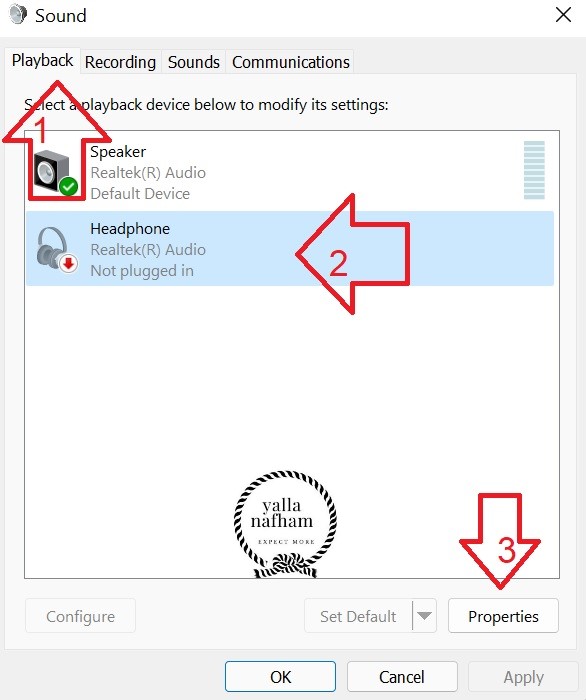
- أختر Headphones ثم أضغط علي Properties.
- ستظهر أمامك نافذة جديدة، لذلك أضغط علي Change Settings ثم أختر Driver.
- بعد ذلك أضغط علي Update Driver ثم أنتظر حتي ينتهي التحديث وتحميل تعريف سماعات الرأس بنجاح.
إن كانت سماعة الأذن الخاصة بك تعمل بـ بلوتوث وتريد تشغيلها علي هاتفك الأيفون، إليك كيفية تشغيل سماعة البلوتوث على الايفون 8،7،6 و ايفون x فيما فوق.
2- تعريف سماعة الرأس علي ويندوز من خلال تعطيل خاصية الإكتشاف!
علي الرغم من أن هذه المشكلة شائعة للغاية عند معظم مستخدمي نظام الويندوز، إلا أن القليل للغاية لايعلمها جيداً، ولايعلم أيضاً كيفية حلها، لذلك إليك تعريف سماعات الرأس ويندوز 10 من خلال تعطيل خاصية الإكتشاف:
- من خلال لوحة المفاتيح (بالإنجليزية Keyboard) الخاصة بالكمبيوتر، أضغط علي (Ctrl+f).
- سيظهر أمامك مربع بحث صغير، أكتب بداخلة (Control Panel).
- أختر Sound، ثم أبحث عن خيار يسمي (Realtek HD Audio Manager).
- بعد إيجاد الخيار والضغط عليه، أضغط علي كلمة Connector، ثم أضغط علي (Disable Front Panel Jack Detection).
- بعد ذلك ستلاحظ أن جهاز الكمبيوتر الخاص بك، قام بإعادة تشغيل نفسه تلقائياً.
تعريف سماعات الرأس على ويندوز 10 dell
إن كان جهازك الكمبيوتر او اللاب توب الخاص بك ماركة Dell، من الممكن أن تجد صعوبة في نجاح أحدي الطريقتين المذكورين بالأعلي، وفي الواقع نحن لانعلم ماهو السبب الرئيسي وراء ذلك، ولكن لا تقلق ياعزيزنا القارئ، لإننا نعلم في الوقت نفسه كيفية تعريف سماعات الرأس على ويندوز 10 dell.
في هذه الحالة ستقوم بتنزيل تعريف سماعات الرأس على ويندوز 10 dell بشكل يدوي، حيث هذه الطريقة ستضمن لك الحصول علي التعريف بكل سهولة، ولكن هذه الطريقة قد تستغرق بضع دقائق وليست ثواني كما هو الحال في الطريقتين المذكورين معكم بالأعلي، ومن ثم إليكم كيفية تعريف سماعات الرأس على ويندوز 10 dell:
- قم بتثبيت برنامج Driver Fix علي جهازك الكمبيوتر أو اللاب توب.
- بعد تنزيل البرنامج وتثبيتة بنجاح، أتركة حتي يتعرف علي كل برامج التشغيل الخاصة به.
- بعد ذلك ستتفاجئ أن البرنامج سيعرض لك كل برامج التشغيل التي بها مشاكل.
- كل ماعليك فعله في هذه اللحظة، هو إختيار نظام تشغيل الصوت (بالإنجليزية Sound)، من الخيارات المتاحة أمامك.
- أنتظر قليلاً حتي يقوم البرنامج بدورة علي أكمل وجه، وحتي تحصل علي رسالة تقول فيما معناه أن البرنامج أنتهي من مهمتة بنجاح.
- أخيراً قم بإعادة تشغيل جهازك الكمبيوتر، وستجد إنك حصلت علي تعريف سماعات الرأس على ويندوز 10 dell بنجاح.
إن كان جهازك الكمبيوتر او اللاب توب يعمل بنظام ويندوز 7، فهذه الطرق غير مناسبة لك، ومن ثم أذهب الأن إلي مقال تعريف سماعات الرأس علي ويندوز 7 وتحميل برنامج تشغيل سماعات الرأس.
تشغيل مايك الهاند فري على الكمبيوتر ويندوز 10
أيضاً واحدة من أبرز الأسئلة التي حصلنا عليها من متابعينا الأعزاء، هي (كيفية تشغيل مايك الهاند فري على الكمبيوتر ويندوز 10 ؟)، ومن ثم إليكم طريقة تشغيل مايك الهاند فري على الكمبيوتر ويندوز 10 بالخطوات:
- قم بتوصيل الهاند فري في مدخل الميكروفون الموجود في جهازك الكمبيوتر.
- أفتح لوحة التحكم (بالإنجليزية Control Panel)، ثم أضغط علي Hardware and Sound.
- بعد ذلك أختر الصوت (بالإنجليزية Sound).
- ستفتح أمامك مباشرة نافذة منبثقة جديدة، لذلك أضغط علي خيار Recording.
- بعد ذلك أضغط مرة واحدة فقط علي خيار Microphone، ثم أضغط علي خيار Configure التي ستجده في شمال أسفل النافذة.
- ستظهر لك مرة أخري نافذة جديدة، لذلك أختر أول خيار وهو (Start Speech Recognition).
- بعد ذلك ستظهر لك نافذة جديدة، لذلك أضغط علي التالي (بالإنجليزية Next).
- جدير بالذكر أيضاً، ستضغط علي خيار التالي تقريباً ثلاثة مرات، حتي يتم تحويلك إلي نافذة جديدة.
- هذه النافذة عبارة عن تجربة تشغيل مايك الهاند فري على الكمبيوتر ويندوز 10.
- في حالة نجاح التجربة، يمكنك الضغط علي زر التالي، وأخيراً أنت الأن تمكنت من تشغيل مايك الهاند فري على الكمبيوتر ويندوز 10 بنجاح.
قد يهمك أيضاً: مشكلة خروج الصوت من سماعات اللاب توب مع سماعات الرأس ويندوز 10.
الأن نحن إنتيهنا من موضوعنا التي كان يوضح لكم (كيفية تعريف سماعات الرأس ويندوز 10 من الألف للياء)، يمكنكم أيضاً التواصل معنا عبر التعليقات لأي إستفسار أخر. خاتمة الموضوع